WIN7系统如何删除帐户密码 WIN7系统删除帐户密码的方法
时间:2017-07-04 来源:互联网 浏览量:
今天给大家带来WIN7系统如何删除帐户密码,WIN7系统删除帐户密码的方法,让您轻松解决问题。
以前在集体宿舍的时候为了隐私总喜欢给自己的电脑加上帐户密码,这样别人要是在我不在的时候想要打开我的电脑就需要我的帐户密码才能进入到桌面。但现在已经出来工作,而且自己一个人住而已,每次打开电脑还得输一遍密码就显得麻烦了。看看WIN7系统是怎样删除帐户密码的?具体方法如下:
1打开控制面板
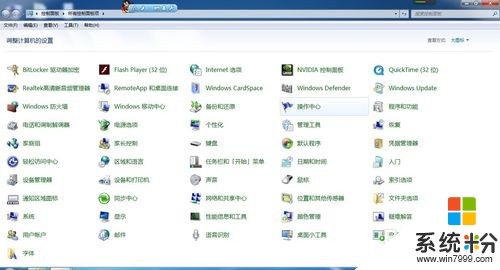 2
2点击用户帐户并点击进入
 3
3点击删除密码
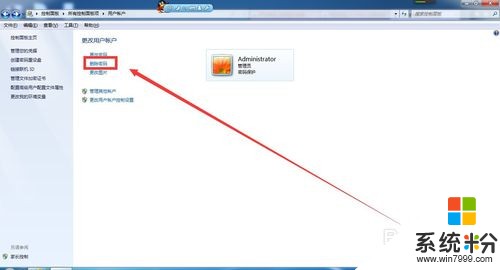 4
4输入当前的帐户密码,然后点击删除密码
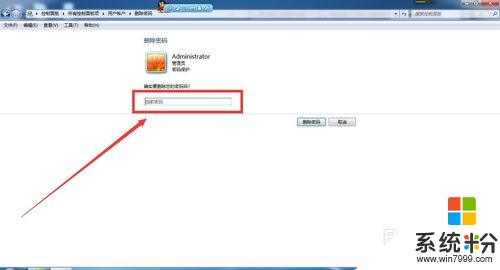 5
5接着可以看到更改密码和删除密码的选项已经不见了,这就说明之前创建的帐户密码已经删除成功了。
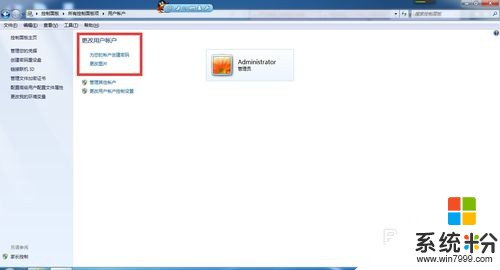 6
6重启之后见会发现不用再输密码就可以直接进入电脑桌面了

以上就是WIN7系统如何删除帐户密码,WIN7系统删除帐户密码的方法教程,希望本文中能帮您解决问题。
我要分享:
上一篇:雨林木风win7系统电脑如何关闭自动碎片整理服务 雨林木风win7系统电脑怎么关闭自动碎片整理服务
下一篇:雨林木风win7系统电脑如何关闭窗口智能化排列 雨林木风win7系统电脑怎么关闭窗口智能化排列
相关教程
- ·怎么更改win7系统管理员帐户密码 更改win7系统管理员帐户密码的方法
- ·Win732位旗舰版系统网页上的帐户密码被保存了如何清除? Win732位旗舰版系统网页上的帐户密码被保存了的清除方法
- ·win7 32位系统管理员帐户密码不能更改怎么解决 win7 32位系统管理员帐户密码不能更改如何解决
- ·win7怎样更改guest帐户密码|win7修改guest帐户密码的方法
- ·w7电脑多余的帐户怎么删除|w7删除用户帐户的方法
- ·win7怎样设置登陆密码,删除登陆密码 win7设置登陆密码,删除登陆密码的方法
- ·win7系统电脑开机黑屏 Windows7开机黑屏怎么办
- ·win7系统无线网卡搜索不到无线网络 Win7电脑无线信号消失怎么办
- ·win7原版密钥 win7正版永久激活密钥激活步骤
- ·win7屏幕密码 Win7设置开机锁屏密码的方法
Win7系统教程推荐
- 1 win7原版密钥 win7正版永久激活密钥激活步骤
- 2 win7屏幕密码 Win7设置开机锁屏密码的方法
- 3 win7 文件共享设置 Win7如何局域网共享文件
- 4鼠标左键变右键右键无法使用window7怎么办 鼠标左键变右键解决方法
- 5win7电脑前置耳机没声音怎么设置 win7前面板耳机没声音处理方法
- 6win7如何建立共享文件 Win7如何共享文件到其他设备
- 7win7屏幕录制快捷键 Win7自带的屏幕录制功能怎么使用
- 8w7系统搜索不到蓝牙设备 电脑蓝牙搜索不到其他设备
- 9电脑桌面上没有我的电脑图标怎么办 win7桌面图标不见了怎么恢复
- 10win7怎么调出wifi连接 Win7连接WiFi失败怎么办
Win7系统热门教程
- 1 怎么卸载win7蓝牙驱动;蓝牙驱动卸载不了怎么办
- 2 【最新教程】WIN7下安装MAC 傻瓜式图文教程
- 3 win7 64位旗舰版Ipv6无网络访问权限怎么解决? win7 64位旗舰版Ipv6无网络访问权限解决的方法?
- 4求u盘安装win7旗舰版系统 u盘安装win7旗舰版系统方法
- 5win7电脑怎样开启开启存储器功能? win7电脑开启开启存储器功能的方法有哪些?
- 6win7电脑无法播放音频视频文件怎么办
- 7win7系统文件太多找不到照片或文档怎么办
- 8Win7旗舰版ie阻止下载文件怎么办?
- 9Windows 7旗舰版64位显示文件扩展名的设置方法!
- 10Win7系统中DirectDraw无法被禁用怎么办
最新Win7教程
- 1 win7系统电脑开机黑屏 Windows7开机黑屏怎么办
- 2 win7系统无线网卡搜索不到无线网络 Win7电脑无线信号消失怎么办
- 3 win7原版密钥 win7正版永久激活密钥激活步骤
- 4win7屏幕密码 Win7设置开机锁屏密码的方法
- 5win7怎么硬盘分区 win7系统下如何对硬盘进行分区划分
- 6win7 文件共享设置 Win7如何局域网共享文件
- 7鼠标左键变右键右键无法使用window7怎么办 鼠标左键变右键解决方法
- 8windows7加密绿色 Windows7如何取消加密文件的绿色图标显示
- 9windows7操作特点 Windows 7的特点有哪些
- 10win7桌面东西都没有了 桌面文件丢失了怎么办
